正版Windows7系统重装图文教程(图解)
发布时间:2021-11-28 文章来源:xp下载站 浏览: 47
|
系统软件是指控制和协调计算机及外部设备,支持应用软件开发和运行的系统,是无需用户干预的各种程序的集合,主要功能是调度,监控和维护计算机系统;负责管理计算机系统中各种独立的硬件,使得它们可以协调工作。系统软件使得计算机使用者和其他软件将计算机当作一个整体而不需要顾及到底层每个硬件是如何工作的。 现在网上关于正版win7系统重装教程是各式各样的,很多电脑小白用户在选择正版win7系统重装教程的时候,都纠结正版win7系统重装哪一种比较好用又合适呢?那么结合大家的实际,小编就把整理好的最详细最实用的正版win7系统重装教程推荐给大家。  工具/原料 首先下载onekey ghost软件。 下载windows7系统镜像。 1.下载onekey ghost (下载时请选择普通下载)和Windows 7系统镜像(注意:两个都要保存在D盘) 注意:由于Win7系统镜像文件比较大,所以下载的时候会让你先下载一个百度云管家,安装云管家后再点击网页上的下载,然后才会用云管家下载Win7镜像。 不用担心这个百度云管家的问题,当个下载工具就行,重装后就没有了。 2.打开Onekey ghost ,不需要做任何设置 3. 选择还原分区,在GHO WIM ISO映像路径选择刚下载的Windows7.GHO,如图  4 .在下方选择还原到C盘(注意:是点击下面的C盘一下,点击之后会变成蓝色的),如图 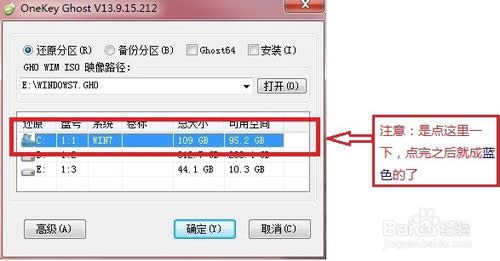 5. 然后点击确定,会提示是否重启,选择是,接下来电脑将重启 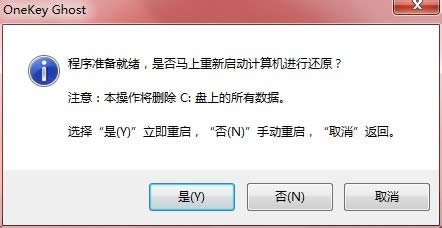 6 .接下来,电脑将会重新启动,进入如下图界面,请耐心等待,进度条走完后,Windows会自动安装,什么都不需要做,等进入桌面后,系统重装完成。 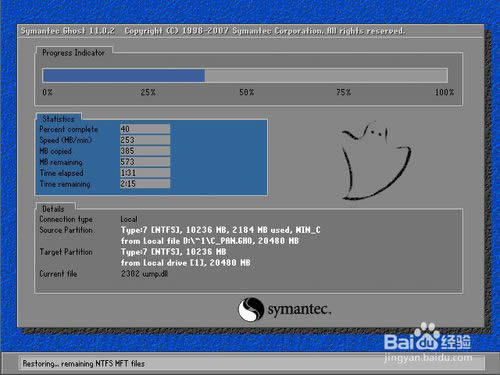 注意事项 下载的Onekey Ghost和windows7系统镜像要保存在D盘 重装过程中(主要是第六步走进度条时),请保证不要断电。 备份重要的资料 正版win7系统重装教程内容介绍到此就结束了,如果大家觉得小编提供的正版win7系统重装教程对你们有用的话,就可以把正版win7系统重装教程给收藏起来,或许当别人有需要重装系统win7的时候,你可以拿出来帮助到别人哦!助人为乐就是那么快乐! 系统软件一般是在计算机系统购买时随机携带的,也可以根据需要另行安装。 |

